メールによるOTP認証の設定

お知らせ:当社は、お客様により充実したサポート情報を迅速に提供するため、本ページのコンテンツは機械翻訳を用いて日本語に翻訳しています。正確かつ最新のサポート情報をご覧いただくには、本内容の英語版を参照してください。
メール OTP認証の設定を行う際には、公開リンクからあなたのフォームにアクセスするユーザーは、自分のメールアドレスを入力する必要があります。その後、ユーザーは一時的なパスワードを受け取り、フォームにアクセスする前にそれを認証する必要があります。
メール OTP認証を設定するには、
-
フォームビルダー内で、設定> Spam Controlに移動します。
-
「OTP認証」を選択し、その後「今すぐ設定」を選択します。
-
ポップアップでメールを選択します。
-
差出人の住所を選択します。メールを送信する際に差出人名を表示する場合は、差出人名を追加を選択します。
 注記: 「notifications@zohoforms.com」を差出人住所として選択した場合、フォーム管理者のメールアドレスがデフォルトで差出人名として設定され、これは変更できません。
注記: 「notifications@zohoforms.com」を差出人住所として選択した場合、フォーム管理者のメールアドレスがデフォルトで差出人名として設定され、これは変更できません。
「初期設定 メール」のmodifyや「件名」、OTPメッセージを必要に応じて調整できます。さらに、OTP認証ページへのリンクをメールメッセージに含めることもできます。 アイコンをクリックすれば、その操作が可能です。OTPが入力されると、メールリンクではなくフォームにリダイレクトされます。
アイコンをクリックすれば、その操作が可能です。OTPが入力されると、メールリンクではなくフォームにリダイレクトされます。
OTPの有効期限設定
OTPの有効期限: ユーザーがOTP認証コードを入力しなければならない期間を設定します。 「Set the same expiration 時間 for OTP session」チェックボックスを選択して、OTP sessionの有効期限も同様に設定します。
OTPの再送信リクエスト可能回数: ユーザーがOTPコードをメールに再送信することができる回数を定めることができます。
OTP認証フォームの有効期限: OTP認証フォームに有効期限を設けるかどうかを選択できます。有効期限を設けることを選択した場合、その有効時間とフォームリンクの有効期限が切れた時に表示されるメッセージを設定できます。
OTP有効期限設定についてはこちらを参照してください。
Map OTP認証項目:
フォーム内のメール項目を、ドロップダウンから選択した必須フォーム項目の確認済みメールアドレスで自動入力します。
上記のようにチェックボックスを選択することで、選択した項目の自動入力値をOTP認証に使用することができます。値はCRM/動的プリフィル/ウェブフック/項目エイリアス/静的プリフィルURLなどの統合されたソースから自動入力できます。

メモ:
-
選択したメール項目に設定された以下のプロパティは、ユーザーが確認用に入力したメールアドレスに適用されます:
-
ドメイン検証
-
文字数制限
-
重複検証なし
-
メール入力の確認
-
ユーザーが自動入力されたメール項目を編集することを防ぎたい場合は、メール項目プロパティの下から項目を無効にするオプションを選択します。
-
メール項目が統合サービスや項目エイリアスを通じて自動入力される場合、その項目はOTPページでは変更できません。OTPはこの自動入力値にのみ送信されます。
指示と同意: フォームのための指示と同意声明を設定し、OTP確認ページにも表示します。
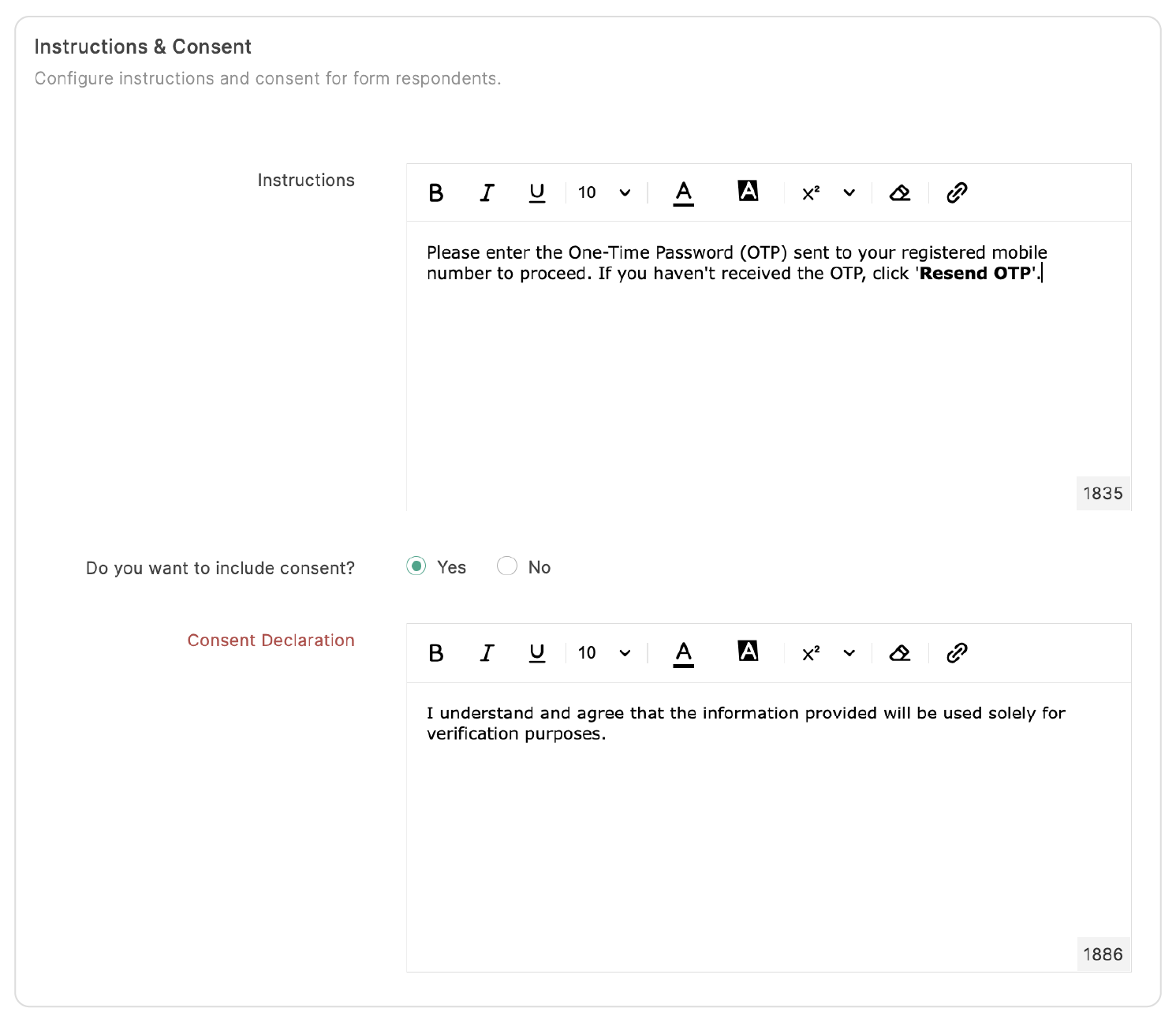
一貫したブランディングのために、ロゴをアップロードしてOTP確認ページに表示します。ロゴを追加するには、ロゴセクションの画像を選択オプションを選択し、ロゴファイルを選択します。
対応ファイル形式:: PNG, JPG, JPEG, GIF, BMP
余分なセキュリティ層を追加し、スパムエントリを防ぐために、Zoho Formsの画像認証(CAPTCHA)を スパムコントロール に含め、フォームを提出しているのが人間かボットかを評価します。 詳細はこちら
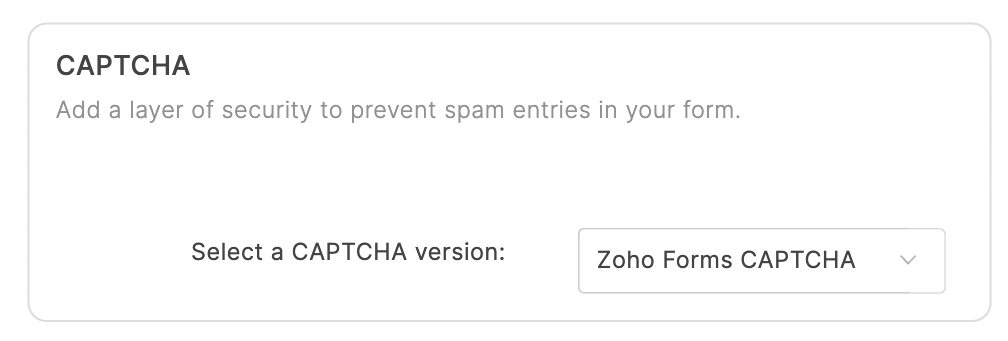
OTP方法、メール、および 各エントリの再送信回数(再試行回数)を すべてEntries セクションのフォームの OTP検証詳細 列で確認することができます。

OTP設定を持つことができるフォームの最大数のプラン別制限:
ベーシック - 25
スタンダード - 100
プロフェッショナル - 200
プレミアム - 200
エクスプレス - 200
Zoho One エンタープライズ - 200
Zoho One エンタープライズ 評価版 - 3
未送信のレコードに対するOTP監査
次のケースをリストします:
- OTPが受け取られませんでした
- OTPを受け取った後、フォームのエントリが送信されませんでした。
このタスクを実行するには、
-
OTP設定 - メール ページの右上隅にある OTP監査:未送信のデータ を選択します。
- ここでは、回答者がOTPの受領を試みた回数を 集計情報 列で見ることができます。
- 認証状態 列では、OTPが検証されたかどうかと、OTPが検証されたがフォームが送信されなかった場合のOTP検証形式へのリンクを見ることができます。
 メモ : 過去30日間のデータのみが OTP Audit: 未送信のデータ の下にリストされています。
メモ : 過去30日間のデータのみが OTP Audit: 未送信のデータ の下にリストされています。
 OTPメッセージの初期設定を 設定 タブ > カスタム Messages の下で変更することができます。
OTPメッセージの初期設定を 設定 タブ > カスタム Messages の下で変更することができます。フォームを異なる言語に翻訳することにした場合、フォームリンクにアクセスした際に表示されるOTP確認メッセージも対応する言語に翻訳されます。

メモ : OTP検証を設定する機能は、有料プランでのみ利用可能です。
Zoho CRM 管理者向けトレーニング
「導入したばかりで基本操作や設定に不安がある」、「短期間で集中的に運用開始できる状態にしたい」、「運用を開始しているが再度学び直したい」 といった課題を抱えられているユーザーさまに向けた少人数制のオンライントレーニングです。
日々の営業活動を効率的に管理し、導入効果を高めるための方法を学びましょう。
Zoho Campaigns Resources
Zoho WorkDrive Resources
New to Zoho Workerly?
New to Zoho Recruit?
New to Zoho CRM?
New to Zoho Projects?
New to Zoho Sprints?



















